怎么进行SeleniumIDE的安装使用
这篇文章给大家介绍怎么进行Selenium IDE的安装使用,内容非常详细,感兴趣的小伙伴们可以参考借鉴,希望对大家能有所帮助。
主要从事网页设计、PC网站建设(电脑版网站建设)、wap网站建设(手机版网站建设)、响应式网站开发、程序开发、微网站、微信小程序开发等,凭借多年来在互联网的打拼,我们在互联网网站建设行业积累了丰富的网站设计制作、网站设计、网络营销经验,集策划、开发、设计、营销、管理等多方位专业化运作于一体,具备承接不同规模与类型的建设项目的能力。
今天将学习使用一个非常有用的浏览器插件Selenium IDE,用于网站的测试和自动化,这里以谷歌浏览器作为测试。

插件下载地址为:
https://chrome.google.com/webstore/detail/selenium-ide/mooikfkahbdckldjjndioackbalphokd
我们点击添加至chrome完成插件的安装:
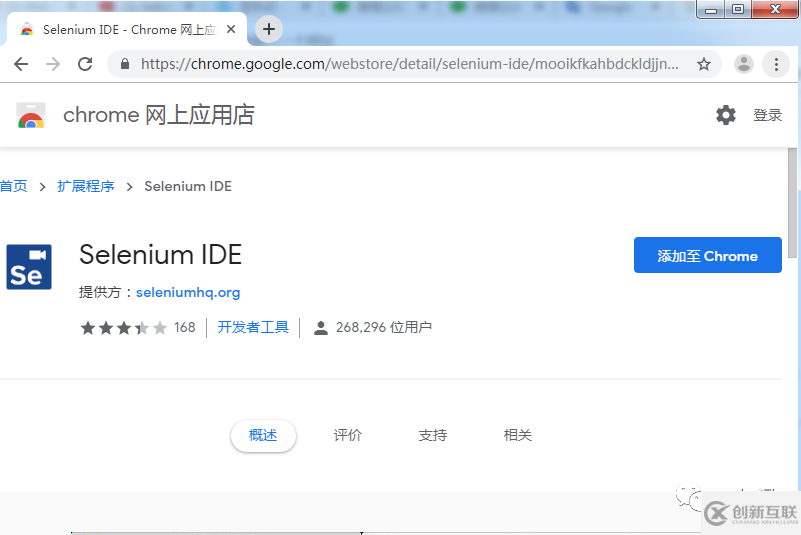
插件安装完成后会在导航栏出现一个se的图标:

我们点击图标会弹出一个对话框,让我们选择如何创建项目:
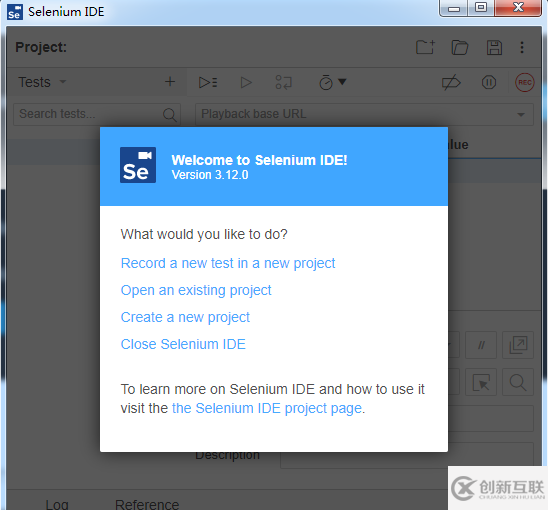
这里我们选择第一项Record a new test in a new project(新建项目并记录一个新的测试),输入项目名称taobao-serach(用淘宝作为测试网址):
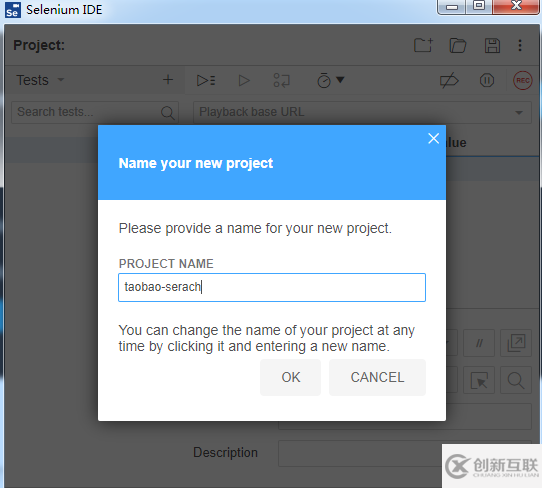
点击ok后,输入要监控的网址:
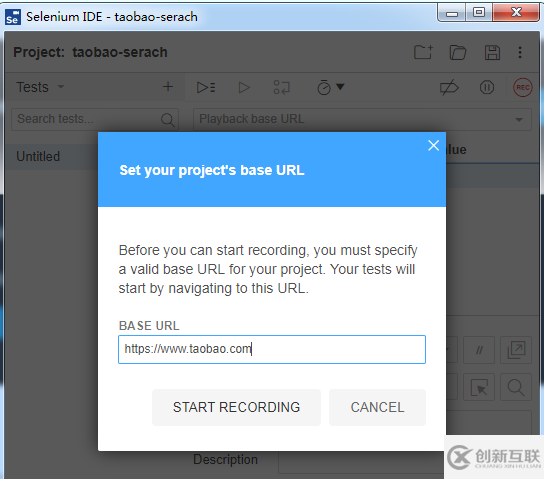
点击START RECORDING开始记录,会自动打开淘宝网页 并出现记录标记:
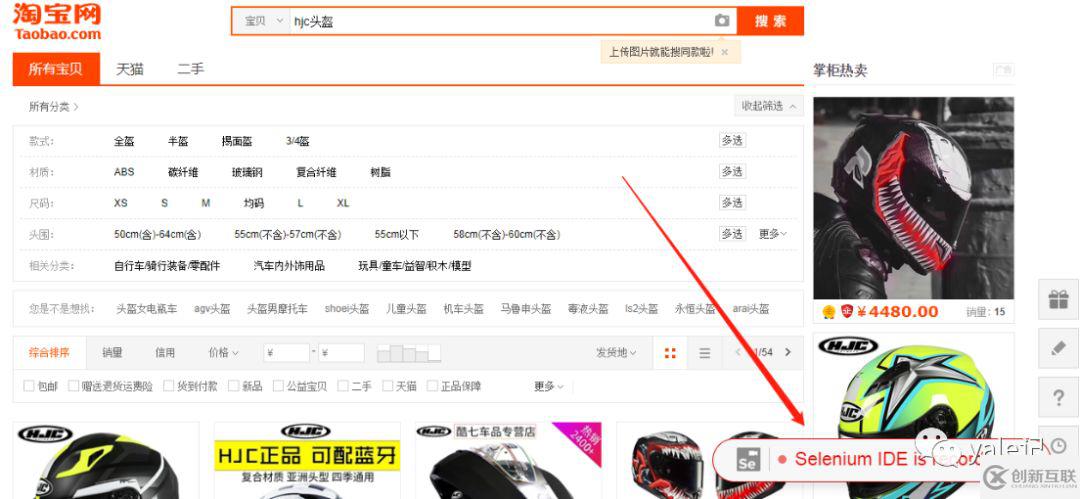
在弹出的IDE中点击右上方的红色停止记录按钮后中间会出现所有动作的记录过程:
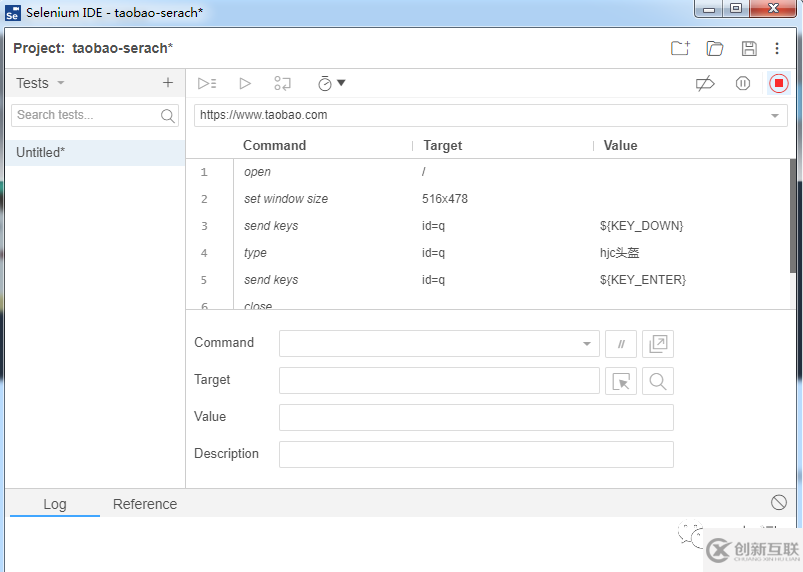
点击上图中左侧区域中的Untitled为这个测试案例命名为hjc element search:
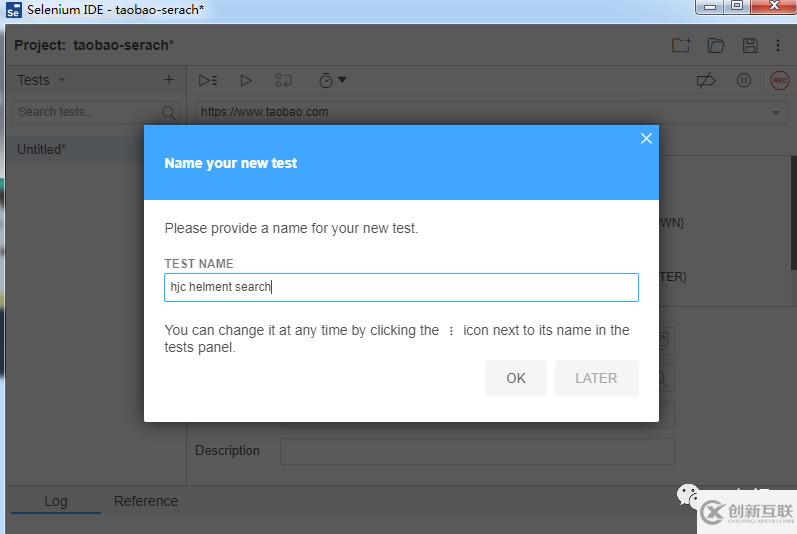
接下来看IDE中基本的操作按钮释义:
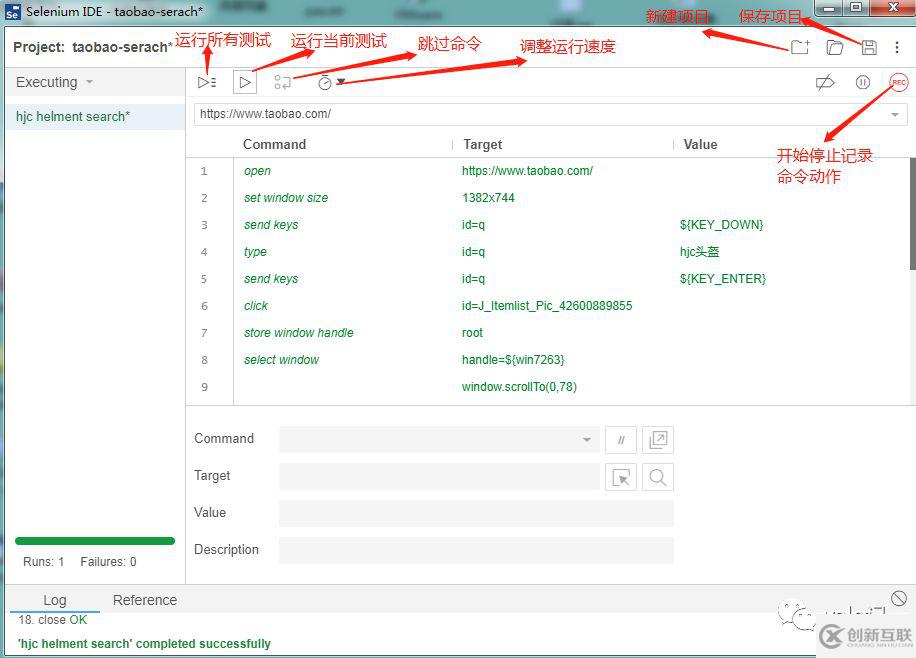
点击左侧测试案例可将用例导出:
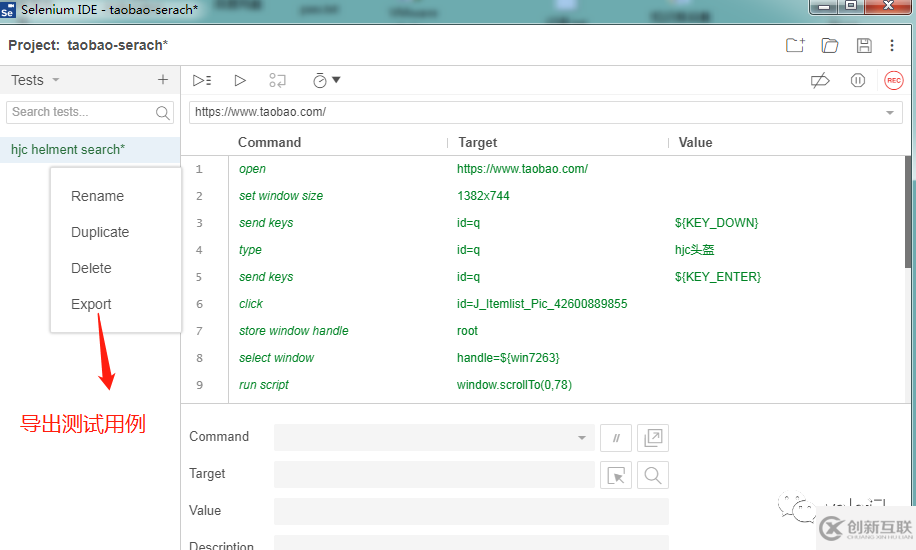
这里我们导出为python的pytest用例:
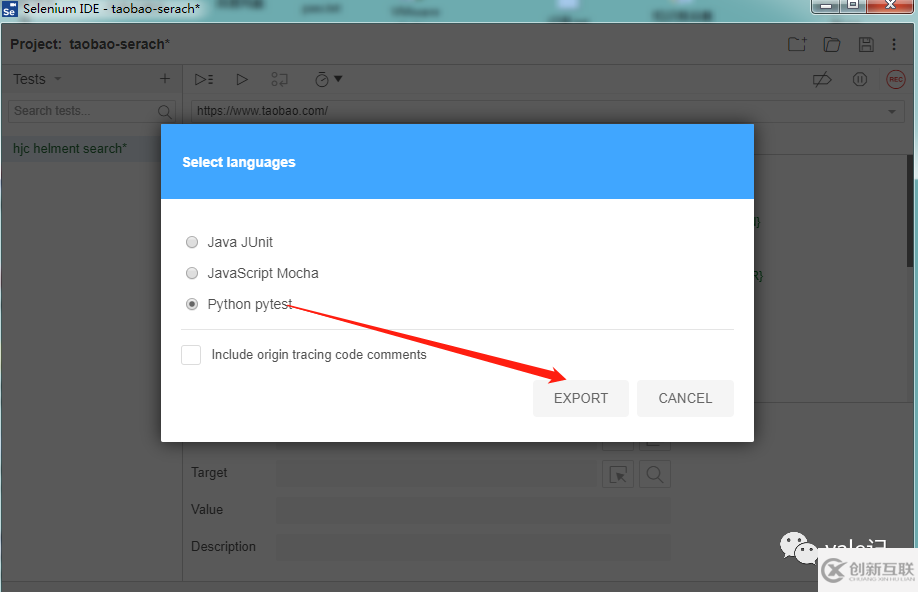
会生成一个python文件名字为test_hjchelmentsearch.py:
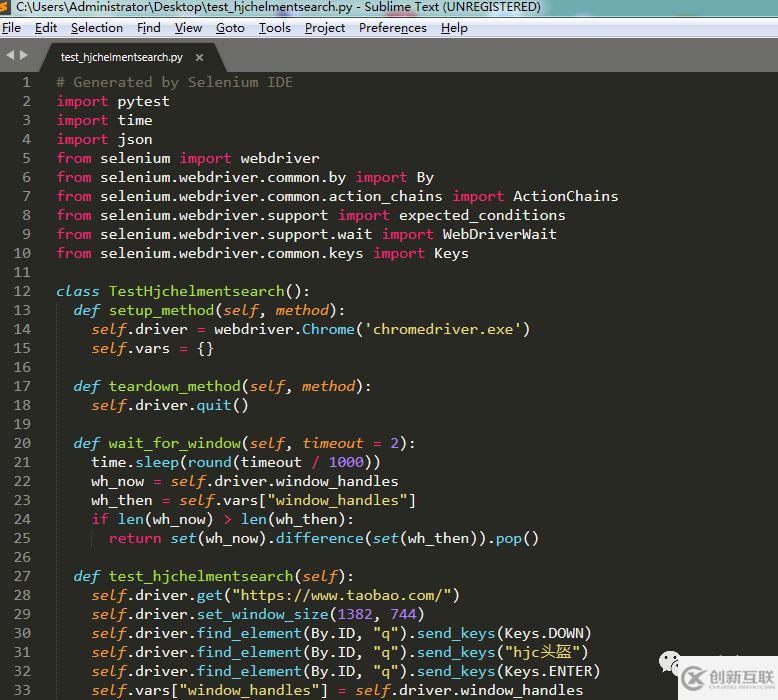
具体代码如下:
# Generated by Selenium IDEimport pytestimport timeimport jsonfrom selenium import webdriverfrom selenium.webdriver.common.by import Byfrom selenium.webdriver.common.action_chains import ActionChainsfrom selenium.webdriver.support import expected_conditionsfrom selenium.webdriver.support.wait import WebDriverWaitfrom selenium.webdriver.common.keys import Keysclass TestHjchelmentsearch():def setup_method(self, method):self.driver = webdriver.Chrome('chromedriver.exe')self.vars = {}def teardown_method(self, method):self.driver.quit()def wait_for_window(self, timeout = 2):time.sleep(round(timeout / 1000))wh_now = self.driver.window_handleswh_then = self.vars["window_handles"]if len(wh_now) > len(wh_then):return set(wh_now).difference(set(wh_then)).pop()def test_hjchelmentsearch(self):self.driver.get("https://www.taobao.com/")self.driver.set_window_size(1382, 744)self.driver.find_element(By.ID, "q").send_keys(Keys.DOWN)self.driver.find_element(By.ID, "q").send_keys("hjc头盔")self.driver.find_element(By.ID, "q").send_keys(Keys.ENTER)self.vars["window_handles"] = self.driver.window_handlesself.driver.find_element(By.ID, "J_Itemlist_Pic_42600889855").click()self.vars["win7263"] = self.wait_for_window(2000)self.vars["root"] = self.driver.current_window_handleself.driver.switch_to.window(self.vars["win7263"])self.driver.execute_script("window.scrollTo(0,78)")self.driver.find_element(By.CSS_SELECTOR, "li:nth-child(8) > a > span").click()element = self.driver.find_element(By.CSS_SELECTOR, ".tb-img > li:nth-child(6) span")actions = ActionChains(driver)actions.move_to_element(element).perform()element = self.driver.find_element(By.CSS_SELECTOR, "body")actions = ActionChains(driver)actions.move_to_element(element, 0, 0).perform()element = self.driver.find_element(By.CSS_SELECTOR, ".tb-prop:nth-child(1) li:nth-child(6) span")actions = ActionChains(driver)actions.move_to_element(element).perform()self.driver.find_element(By.CSS_SELECTOR, ".tb-prop:nth-child(1) li:nth-child(6) span").click()element = self.driver.find_element(By.CSS_SELECTOR, "body")actions = ActionChains(driver)actions.move_to_element(element, 0, 0).perform()self.driver.close()self.driver.switch_to.window(self.vars["root"])self.driver.close()#以下是我自己加入的初始化运行代码hjc = TestHjchelmentsearch()hjc.setup_method(None)hjc.test_hjchelmentsearch()hjc.teardown_method()
如下代码可运行作为测试用例。
关于怎么进行Selenium IDE的安装使用就分享到这里了,希望以上内容可以对大家有一定的帮助,可以学到更多知识。如果觉得文章不错,可以把它分享出去让更多的人看到。
分享题目:怎么进行SeleniumIDE的安装使用
浏览地址:https://www.cdcxhl.com/article28/jieocp.html
成都网站建设公司_创新互联,为您提供小程序开发、标签优化、搜索引擎优化、面包屑导航、品牌网站设计、网页设计公司
声明:本网站发布的内容(图片、视频和文字)以用户投稿、用户转载内容为主,如果涉及侵权请尽快告知,我们将会在第一时间删除。文章观点不代表本网站立场,如需处理请联系客服。电话:028-86922220;邮箱:631063699@qq.com。内容未经允许不得转载,或转载时需注明来源: 创新互联

- 成都SEO:关于网站URL伪静态的好处及对网站优化的影响 2016-11-15
- 建设动态企业网站还是静态网站好? 2023-01-22
- 网站建设中的静态页面指的是什么? 2016-10-19
- 网站建设中开发使用静态网站和动态网站哪个制作比较好? 2020-12-06
- 静态网站调用头尾部方法和代码 2022-10-28
- 到底是真静态好还是伪静态好? 2016-11-03
- 如何区别动态网站和静态网站以及他们的特点 2021-05-25
- 百度快照推广关于静态网站优于动态网站做seo优化的正确表明 2023-01-17
- 创新互联小编为做网站推广的老板们谈谈什么是伪静态网站 2022-05-05
- 为什么SEO要用静态网站? 2015-05-12
- 营销型网站建设动态页面和静态页面区别 2016-10-26
- 静态网站建设的优点和缺点 2023-01-15